windowsxp虚拟内存快捷设置方法
发布时间:2016-08-03 16:32:46 浏览数:
windowsxp虚拟内存怎么设置最快?虽然widowsxp系统已经陪伴我们很长一段时间了,但是对于系统内的一些设置大家肯还不是很清楚。接下来小编就跟大家说说windowsxp虚拟内存快捷设置方法,有需要的用户可以看看。
windowsxp虚拟内存快捷设置方法:
1、在桌面上“我的电脑”图标鼠标右键属性。
2、单击系统属性窗口里的“高级”标签。
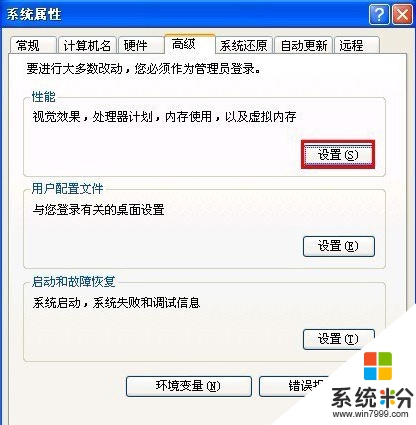
3、再单击性能旁边的“设置”按钮。
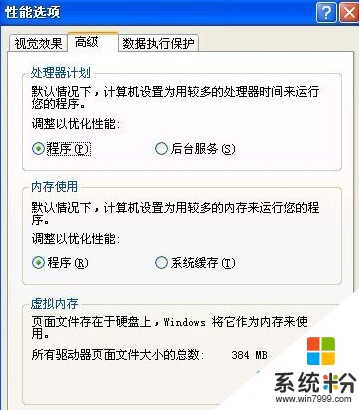
4、出来的性能选项窗口中单击“高级”。
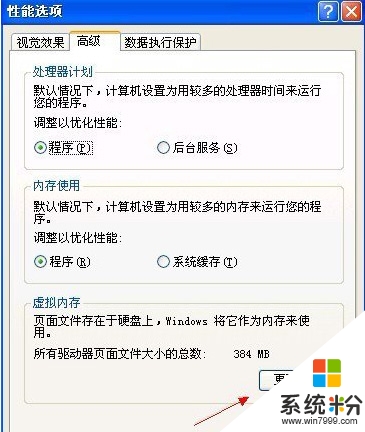
5、在下面的虚拟内存点击“更改”按钮。
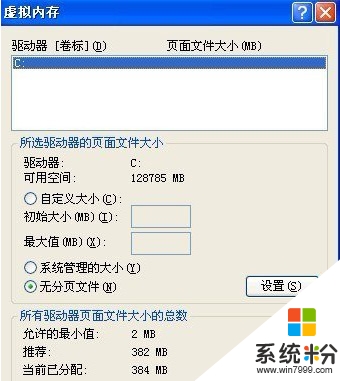
6、下图是没有设置的虚拟内存界面。
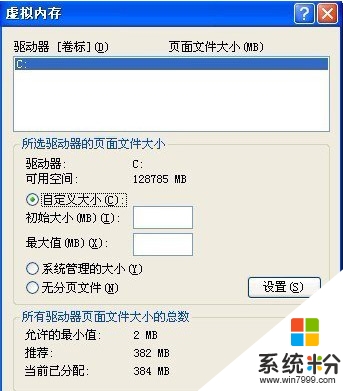
7、设置虚拟内存最好在非系统盘里,而本人的系统只有一个盘符,所以不能演示给大家看。选中盘符,点击“自定义大小”。
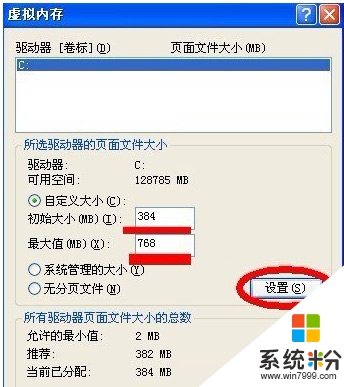
8、输入“初始大小”和“最大值”,然后点击“设置”按钮。(虚拟内存设置的原则是:虚拟内存最小值是物理内存的1到1.5倍;虚拟内存最大值是物理内存的2到2.5倍。)

9、出现“要使改动生效,需要重新启动计算机”的提示,单击“确定”即可。
10、一路“确定”后再次弹出“必须重新启动计算机才能使新的设置生效。想现在就重新启动计算机吗?”的窗口,点击“是”,系统将自动重启。